Win11蓝屏自动修复不了怎么办?最近有用户询问这个问题,使用电脑的时候难免会遇到各种故障问题,其中蓝屏是最常见的,当电脑出现蓝屏是可以自动修复的,出现自动修复不了的情
Win11蓝屏自动修复不了怎么办?最近有用户询问这个问题,使用电脑的时候难免会遇到各种故障问题,其中蓝屏是最常见的,当电脑出现蓝屏是可以自动修复的,出现自动修复不了的情况怎么处理呢?针对这一问题,本篇带来了详细的解决方法,分享给大家。
Win11蓝屏自动修复不了解决方法:
方法一、软件程序不兼容
1、根据提示重启系统,如果不行的话,就连续关机重启电脑多次,就会进入系统恢复界面。依次点击疑难解答》高级选项》启动设置。

2、选择安全模式进入,一般是按下键盘F4就可以进入安全模式。
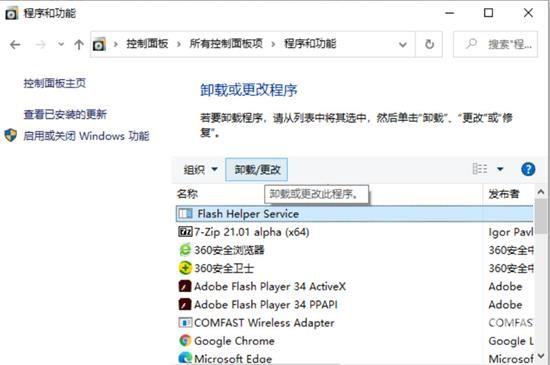
3、在安全模式内,将最近一次电脑使用时下载的软件、更新等全部删除或卸载,即可解决win11蓝屏问题。
方法二、系统文件损坏
1、使用方法一的办法进入安全模式,然后右键开始菜单,选择命令提示符(管理员)或者windows powershell(管理器)打开。
2、在其中输入sfc/scannow回车确定,系统会自动检测并修复相关文件,只需等待修复即可解决win11蓝屏。
